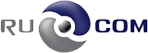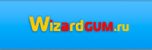Настройка локальной сети через wifi роутер
 Настройка локальной сети в офисе через Wi-Fi роутер позволит обеспечить мобильность компьютеров, используемых вами в работе. К тому же это исключит необходимость прокладки кабелей, что значительно экономит время на организацию ЛВС.
Настройка локальной сети в офисе через Wi-Fi роутер позволит обеспечить мобильность компьютеров, используемых вами в работе. К тому же это исключит необходимость прокладки кабелей, что значительно экономит время на организацию ЛВС.
Давайте рассмотрим, как производится настройка на примере компьютера, работающего под управлением операционной системы Windows 8.1.
Подготовка аппаратной части Итак, чтобы организовать работу беспроводной сети через Вайфай потребуется, конечно же, сам роутер. Также следует обратить внимание на то, оборудованы ли стационарные ПЭВМ Wi-Fi адаптерами (у ноутбуков, нетбуков, они установлены по умолчанию). Если нет, необходимо их приобрести. Здесь есть 2 варианта: PCI-адаптеры и модули, подключающиеся через USB. В первом случае потребуется доступ в системный блок для подключения к слоту PCI или PCI Express, во втором никакого вмешательства внутрь ПЭВМ не нужно.
Итак, чтобы организовать работу беспроводной сети через Вайфай потребуется, конечно же, сам роутер. Также следует обратить внимание на то, оборудованы ли стационарные ПЭВМ Wi-Fi адаптерами (у ноутбуков, нетбуков, они установлены по умолчанию). Если нет, необходимо их приобрести. Здесь есть 2 варианта: PCI-адаптеры и модули, подключающиеся через USB. В первом случае потребуется доступ в системный блок для подключения к слоту PCI или PCI Express, во втором никакого вмешательства внутрь ПЭВМ не нужно.
Порядок и нюансы настройки локальной сети посредствам Вайфай роутера
Процесс сводится к следующим пунктам:
- Подключение компьютеров (ноутбуков) к роутеру.
- Определение принадлежности абонентов (ПЭВМ) к конкретной рабочей группе.
- Задание имен для них.
- Включение сетевого обнаружения на каждом из компьютеров и общего доступа к информации, хранящейся на них.
Давайте рассмотрим эти этапы, и разберемся, на что обратить внимание на каждом из них.
Важно. Прелесть организации локальной сети через Wi-Fi состоит в том, что делается это относительно просто. По сути, нужно «законнектить» компьютеры с роутером, и это уже будет практически 50 % работы.
А для того чтобы подключиться к роутеру, который уже раздает Вайфай, кликните по соответствующему значку на панели компьютера, выберите нужную сеть и нажмите «Подключение» (при необходимости нужно будет ввести пароль – все зависит от настроек роутера). Все, теперь нужно «колдовать» с каждым из компьютеров в отдельности.
Теперь убедимся, что все ПЭВМ с Виндовс 8.1, которые мы хотим подключить к создаваемой сети через роутер, принадлежат к одной рабочей группе. Для этого нажмите Пуск – Этот компьютер (по данному пункту нужно кликнуть правой кнопкой мыши) – Свойства. В появившемся окне находим раздел «Имя компьютера, имя домена и параметры рабочей группы» выбираем пункт «Рабочая группа», напротив которой должно быть название, одинаковое для всех ПЭВМ. Если у какого компьютера оно отличается от других, кликните по ссылке «Изменить параметры» в правой части этого раздела, и введите нужное название группы в появившемся окне. Здесь же можно и задать имя для компьютера.
Совет: Быстро перейти к окну редактирования имени и названия рабочей группы можно, вызвав командную строку (сочетание клавиш Win+R) и введя в нее команду sysdm.cpl.
Важно. Если вам понадобиться изменить имя ПЭВМ или название рабочей группы, после сохранения изменений потребуется перезагрузить компьютер. Только после этого они вступят в силу.
По завершении «разбирательств» с именем компьютера и рабочей группой, включается сетевое обнаружение, а также возможность общего доступа к информации на компьютерах. Для этого перейдите по следующему пути: Пуск – Панель управления (в правом верхнем углу напротив пункта «Просмотр» из выпадающего списка выберите «Категория») – Сети и интернет – Центр управления сетями и общим доступом. В появившемся окне (в левой части), выберите пункт «Изменить дополнительные параметры общего доступа».
Здесь должны быть следующие установки:
- Точка напротив пункта «Включить системное обнаружение» и галочка под ним.
- Точка возле пункта «Включить общий доступ к файлам и папкам».
- В разделе «Все сети», в самом низу окна, нужно активировать пункты «Включить общий доступ…», «Использовать 128-битное шифрование» и ОБЯЗАТЕЛЬНО поставить точку напротив пункта «Отключить общий доступ с парольной защитой».
Сохраните внесенные в настройки изменения, и все готово. Теперь можно «расшарить» нужные директории на компьютерах из состава сети, и работать. Чтобы убедиться, что все выполнено верно, и все ПЭВМ подключились к ЛВС через Wi-Fi роутер перейдите в проводник (значок папки возле «Пуска»), выберите пункт «Сеть» (в правой части снизу), и в отобразившемся окне, в разделе «Компьютер» отобразятся имена входящих в ЛВС устройств.
Если у вас возникнут какие-то вопросы по созданию сети Wi-Fi на базе роутера, или необходимы дополнительные услуги (настройка прав доступа, интеграция средств мониторинга и пр.), обращайтесь в ООО «Информационное сопровождение». Здесь вам окажут профессиональною помощь.